Microsoft Office Visio(流程图)学习笔记
- Visio的简介与应用场景
Microsoft Office Visio是由Microsoft公司于1992年推出的一款基于Windows平台的流程图与示意图绘制软件,支持WinAll应用平台。隶属于 Microsoft Office 套件,但通常单独出售。
Visio有许多标准图表,包括支持流程图、组织结构图、网络拓扑图、UML图、平面图、甘特图等,与Word、Excel、PowerPoint无缝集成,支持嵌入图表等;
通过丰富的模板、数据驱动能力及协作功能,帮助用户高效可视化复杂信息。其核心价值在于将抽象数据转化为直观图表,提升沟通效率与决策质量,尤其适用于技术、商务及工程领域。用户选择Visio的原因包括其专业性、集成性、数据实时性以及在行业中的广泛认可。
Visio可输出保存多样格式(PDF/XPS、图片等),一般后缀为*.vsdx,可不同场景满足需求。界面简洁易懂,自带帮助文档,网上也有不少详细的教学资料,所以自学也很容易上手,这里我就不长篇大论,简单带大家熟悉一下软件界面和使用方法及技巧。
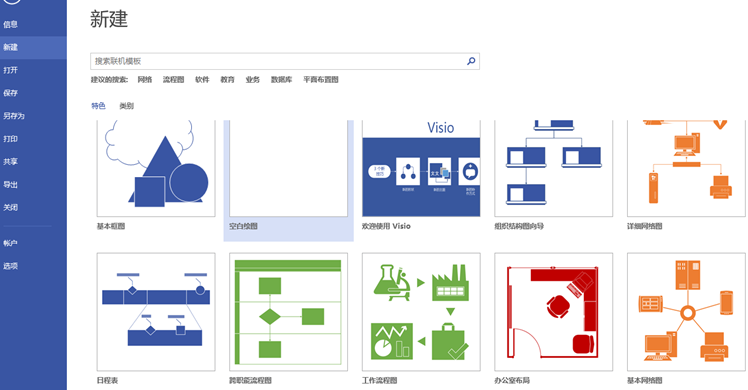
2.Visio的使用技能
2.1 Visio整体界面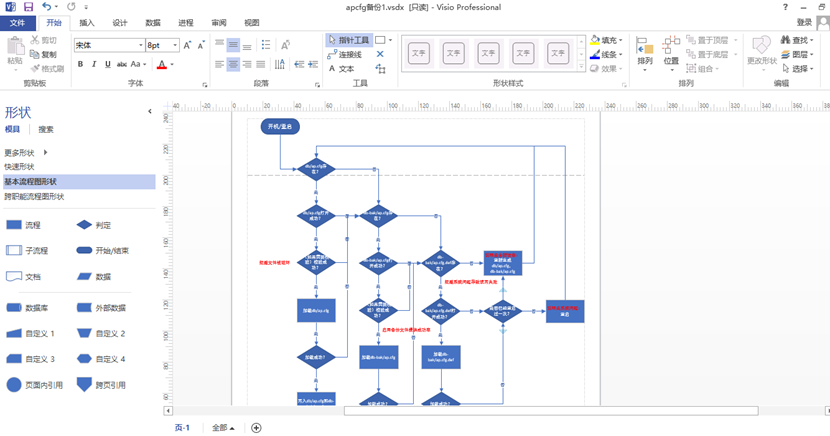
2.2 常用快捷键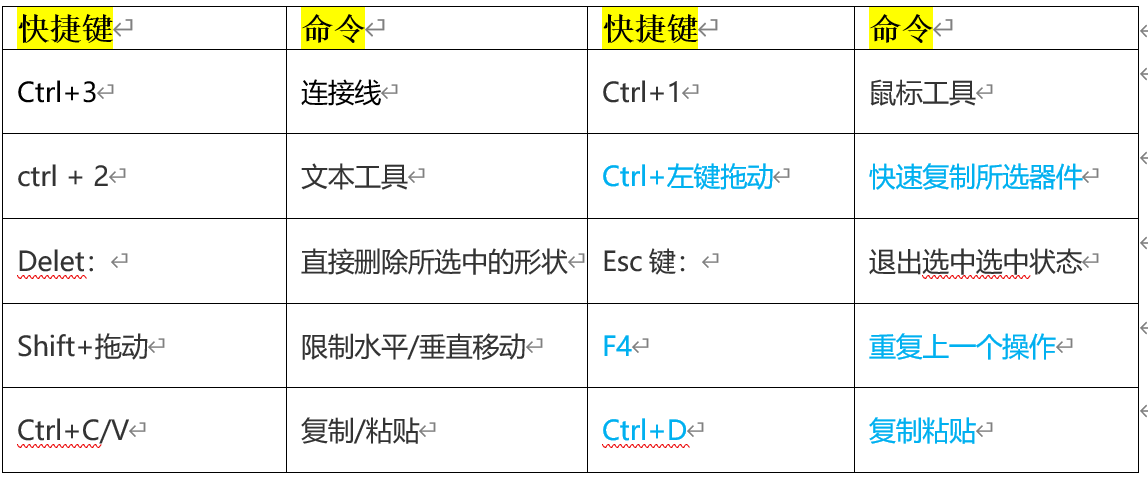
2.3 基本操作
1)基本图形
A.如图,基本形状如下图,也是用的最多的
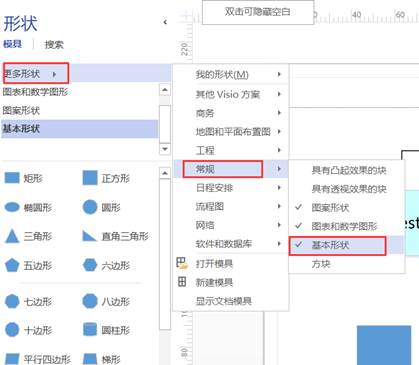
B. 基本画线,文字功能在如所示
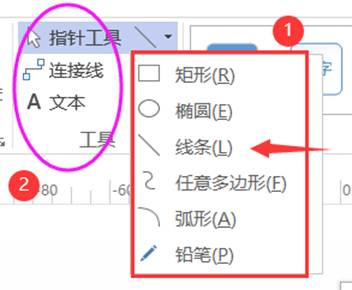
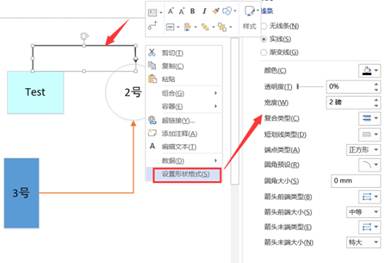
C.线条与连接线的区别
- 线条工具只能画出直线,而连接线工具默认画出的是折线,还可以修改为直线和曲线。
- 连接线工具在画需要弯折的线条时更方便,先把连接线两段连接到形状上,然后拖动连接线上的小蓝点,就可以改变连接线的走向位置,而且这些蓝点的位置是可以随时调整的。但是如果用的是线条工具,那就需要多条线条拼接在一起,比较麻烦,后期还不容易调整。
- 连接线与连接线的交叉是会显示跨线的,线条与线条交叉是不会显示跨线的。所以如果你想要跨线的效果,就不要使用线条工具,用连接线工具会更好。
2.4 功能讲解
1)画线时按住 shift可以绘制直线
2)对齐与分布功能
菜单栏:开始-位置-
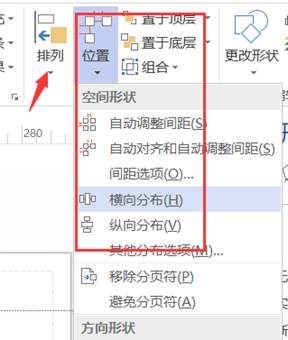
3)直线交叉点
菜单栏: 设计-> 连接线-> 显示跨线
或者:设计-> 版式->(右图)
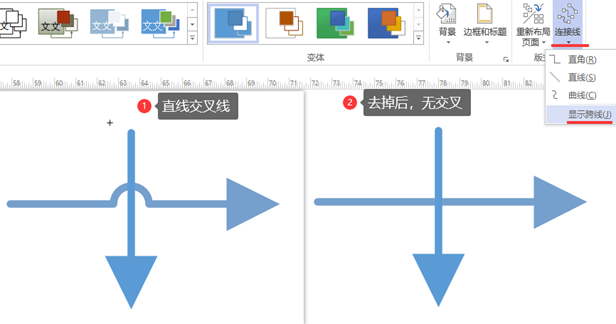
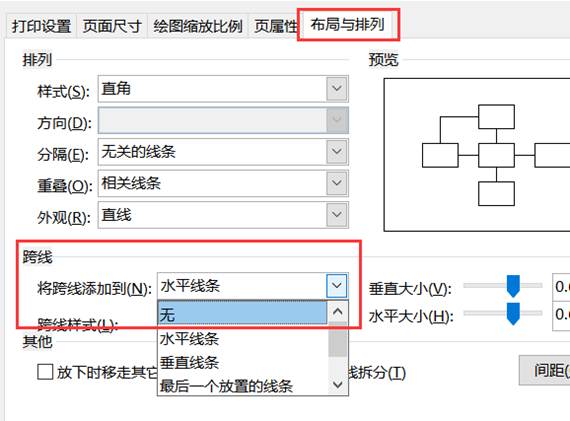
4)Visio取消捕捉点方法
快捷键:Alt+F9弹出以下窗口,取消掉“粘附”,就不会自动捕捉到点
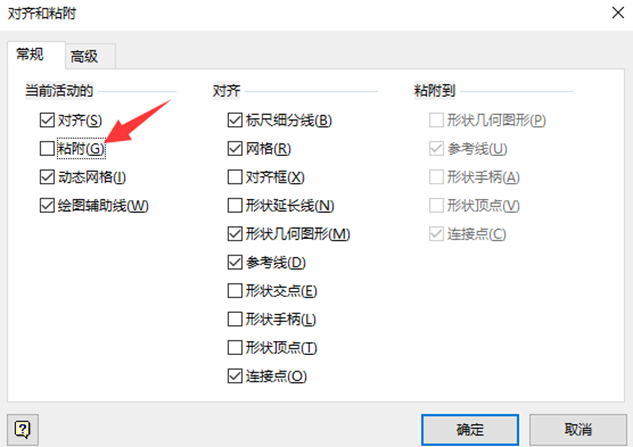
5)一些技巧
A.巧用格式刷,刷相同样式
B.Shift键的妙用
- 画线按Shift键可以实现直线/45°功能;
- 放置图形时按Shift键可以实现正方形,正圆的绘制;
- 按住ctrl/Shift键,点击多个形状,可以多选图形。
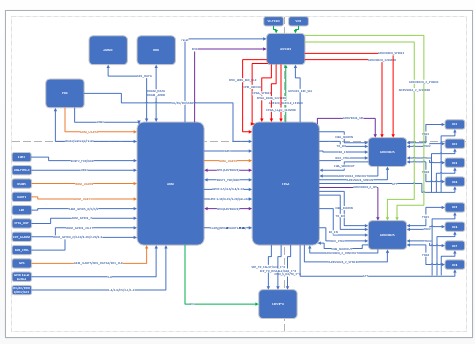
类似的软件还有很多,visio的替代工具包括:Axure,ProcessOn,Draw.io,亿图等,各有优劣势,大家可以根据需要选择自己合适的软件。
